win10如何设置屏幕分辨率 win10在哪里调整屏幕分辨率
更新时间:2023-02-27 16:24:29来源:巨侠游戏浏览量:
win10系统是现在比较普及的电脑系统,很多电脑现在默认的也是win10系统,虽然最好用的是win7系统,但是随着系统更新,win7系统也到了快要被淘汰的时候了,win10系统里面提供了很多个性化的设置功能。有很多用户想要知道win10如何设置屏幕分辨率?下面,小编就和大家一起来看看win10在哪里调整屏幕分辨率。
具体方法:
1.1.首先鼠标右键点击电脑桌面的空白处,再点击“个性化(R)“。
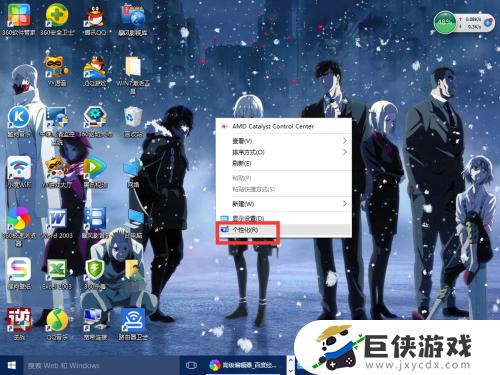
2.2.【个性化】的窗口页面,点击左上方的”齿轮“。(齿轮:设置)
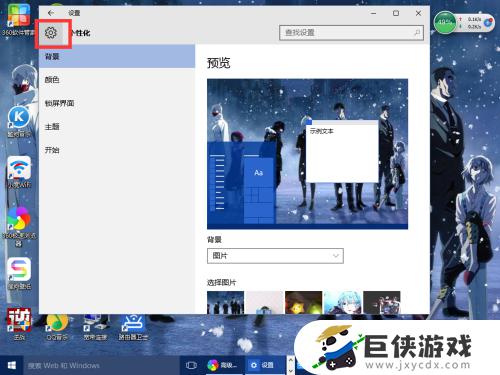
3.3.【设置】的窗口→[系统]。
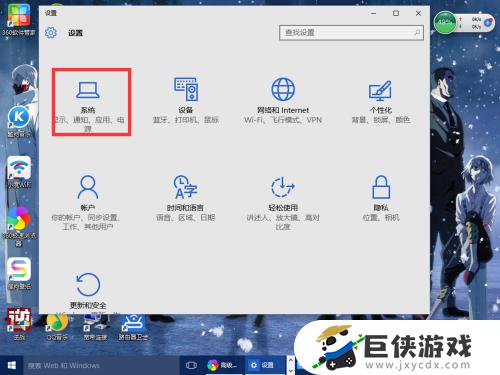
4.4.【系统】的窗口,选择”显示“这一项。再点击此页面左下方的”高级显示设置“。
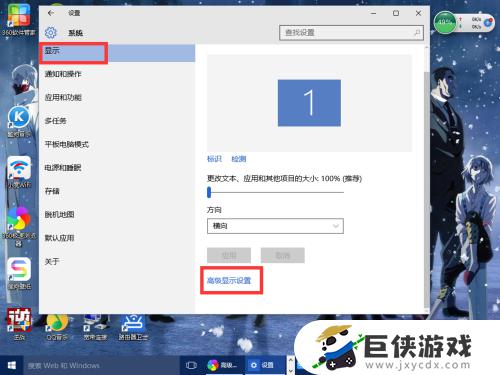
5.5.【高级显示设置】的窗口,选择一种适宜你电脑屏幕的分辨率。然后点击”应用“。
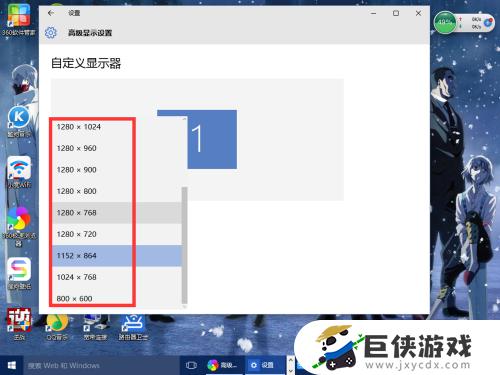
6.6.最后应用完后,电脑会黑屏一下。然后会显示你调整的分辨率屏幕,如果你觉得还不错就”保留更改“,觉得不好的就还原,重新调整一下适宜的分辨率。
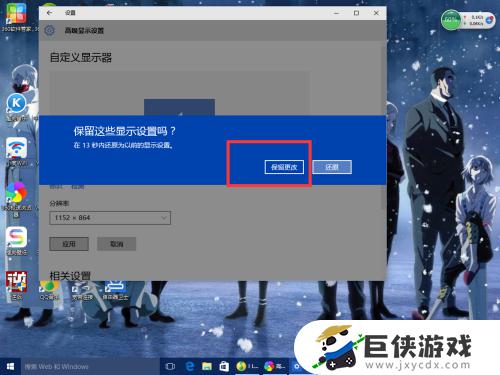
希望通过小编分享的win10如何设置屏幕分辨率内容能够让你快速上手畅玩,更多精彩内容敬请关注巨侠游戏。
相关阅读
- win10如何设置屏幕亮度 win10屏幕亮度怎么设置
- win10屏幕显示设置在哪? win10屏幕显示设置位置
- win10怎么设置扩展屏幕 win10如何设置扩展屏幕
- win10屏幕亮度快捷键在哪里 win10屏幕亮度快捷键的位置
- win10屏幕放大快捷键是什么 win10屏幕放大快捷键是哪个
- 小米手机如何调分辨率 小米手机调分辨率的教程
- miui12怎么调手机分辨率 miui12如何调手机分辨率
- win10屏幕不能完全显示怎么办 win10屏幕不能完全显示怎么回事
- 泰拉瑞亚1.3键盘如何设置 泰拉瑞亚1.3键盘设置方法
- 如何设置原神桌面插件 设置原神桌面插件步骤
- 如何设置原神桌宠 设置原神桌宠方法
- 如何设置原神小组件图标 设置原神小组件图标方法


















